被験者タイプごとの予定外被験者フィールドの表示
- ブラウザ
- iPad
予定外被験者は自分の名前など一般的な情報を入力することがよくありますが、別のタイプの被験者は処方者のライセンス情報など、より具体的な情報を入力する必要があります。管理者は、以下の 3 つの被験者タイプに表示するフィールドを定義できます。
- 処方者
- 非処方者
- その他
これにより、予定外被験者としてイベントにサインインする場合、被験者が入力する予定外被験者ページには関連する情報のみが表示されます。
例えば Sarah Jones はイベントをホスティングしており、被験者にサインインするために iPad を使用しています。John Smith 医師は処方者で、招待被験者リストに自分の名前を見つけられず、予定外被験者としてイベントにサインインしています。処方者を選択して、氏名、メール、NPI、州ライセンス番号、オプションの連絡先情報を入力します。Katherine Jacobs は非処方者で、予定外被験者としてイベントにサインインしています。非処方者を選択して、氏名、メールアドレス、オプションの NPI と連絡先情報を入力します。
特記事項
- 特定の出席者タイプの予定外出席者フィールドは、EM_Event_Rule_vod オブジェクトの Walk_In_Fields_vod フィールドに代わるものです.対応するイベントルールの Walk_In_Fields_vod フィールドが空白であることを確認します。
- この機能は QR コード®セルフサインイン機能でサポートされています
- 管理者は、カスタム依存性選択リストを持つ制御選択リストとして Walk_In_Type_vod フィールドを設定できます。この機能は、予定外出席者サインインおよび予定外出席者調整の選択リスト依存性をサポートします。
- 管理者は EVENT_MANAGEMENT カテゴリに含まれる次の Veeva メッセージを編集することで、3 つの予定外出席者タイプのラベルを更新できます:
- 処方者 – WALK_IN_TYPE_PRESCRIBER_LABEL
- 非処方者 – WALK_IN_TYPE_NONPRESCRIBER_LABEL
- その他 – WALK_IN_TYPE_OTHER_LABEL
前提条件
タイプごとの予定外被験者フィールド表示の設定
この機能を設定するには:
管理者に以下の権限を付与します:
オブジェクト
OLS
レコードタイプ
フィールド
FLS
EM_Attendee_vod
CRUD
–
Walk_In_Type_vod
編集
EM_Event_vod
CRUD
–
- Prescriber_Walk_In_Fields_vod
- Non_Prescriber_Walk_In_Fields_vod
- Other_Walk_In_Fields_vod
編集
EM_Event_Rule_vod
CRUD
–
- Prescriber_Walk_In_Fields_vod
- Non_Prescriber_Walk_In_Fields_vod
- Other_Walk_In_Fields_vod
編集
Event_Attendee_vod
CRUD
–
Walk_In_Type_vod
編集
Medical_Event_vod
CRUD
–
- Prescriber_Walk_In_Fields_vod
- Non_Prescriber_Walk_In_Fields_vod
- Other_Walk_In_Fields_vod
編集
エンドユーザに以下の権限を付与します:
オブジェクト
OLS
レコードタイプ
フィールド
FLS
EM_Attendee_vod
-
該当なし
Walk_In_Type_vod
編集
EM_Event_vod
該当なし
該当なし
- Prescriber_Walk_In_Fields_vod
- Non_Prescriber_Walk_In_Fields_vod
- Other_Walk_In_Fields_vod
参照
EM_Event_Rule_vod
-
Walk_In_Fields_vod
- Prescriber_Walk_In_Fields_vod
- Non_Prescriber_Walk_In_Fields_vod
- Other_Walk_In_Fields_vod
参照
Event_Attendee_vod
-
該当なし
Walk_In_Type_vod
編集
Medical_Event_vod
-
該当なし
- Prescriber_Walk_In_Fields_vod
- Non_Prescriber_Walk_In_Fields_vod
- Other_Walk_In_Fields_vod
参照
- 上記の表からすべてのフィールドを適切なオブジェクトページレイアウトに配置します。
- 適切な EM_Event_Configuration_vod レコードに移動します。
- 適切な Walk_In_Fields_vod タイプイベントルールを作成または編集します。
以下の形式を使って、適切な被験者タイプ固有フィールドを Prescriber_Walk_In_Fields_vod、Non_Prescriber_Walk_In_Fields_vod、Other_Walk_In_Fields_vod フィールドに入力します。
;Field1;Field2;Field3;
例: ;Last_Name_vod;First_Name_vod;Email_vod;
サポートされるフィールドについては、サポートされるフィールドタイプをご覧ください。
フィールドは、<R> フィールドに追加することで必須としてマークすることができます。例: First_Name_vod;Email_vod<R>;
被験者タイプごとに予定外被験者フィールドを使用
- iPad
被験者が予定外被験者としてイベントにサインインする場合、以下のプロセスに誘導されます。
適切な被験者タイプを選択します。
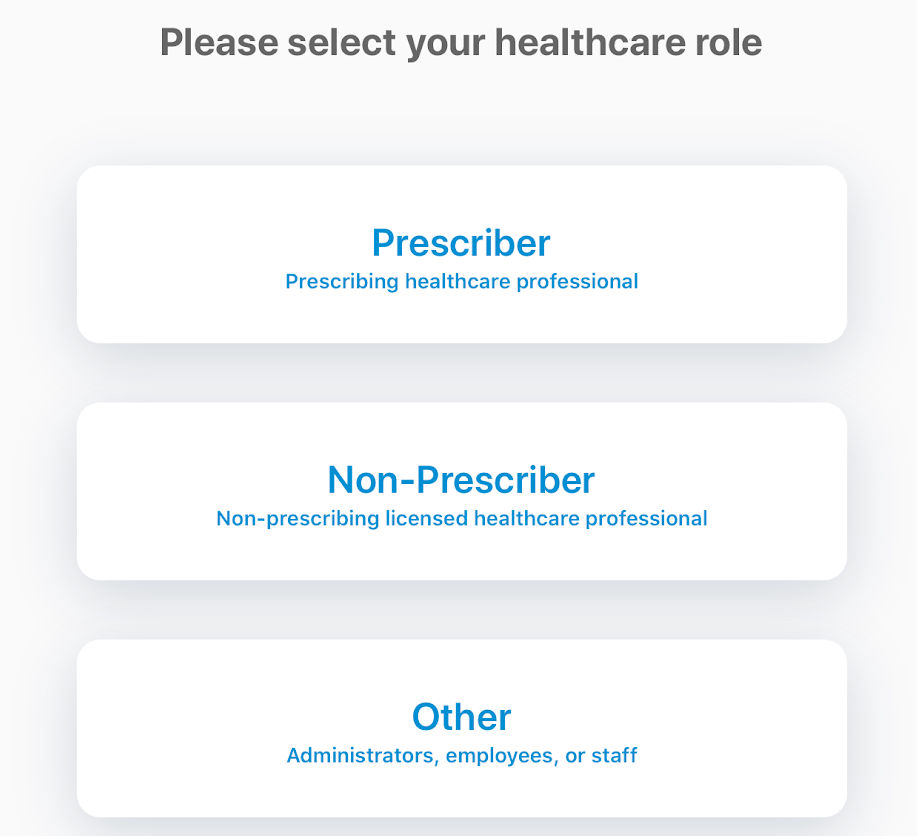
すべての予定外被験者の情報を入力します。このページに表示されるフィールドリストは、選択した被験者タイプおよび関連する EM_Event_Rule_vod レコードの被験者タイプに関連付けられたフィールドに依存します。
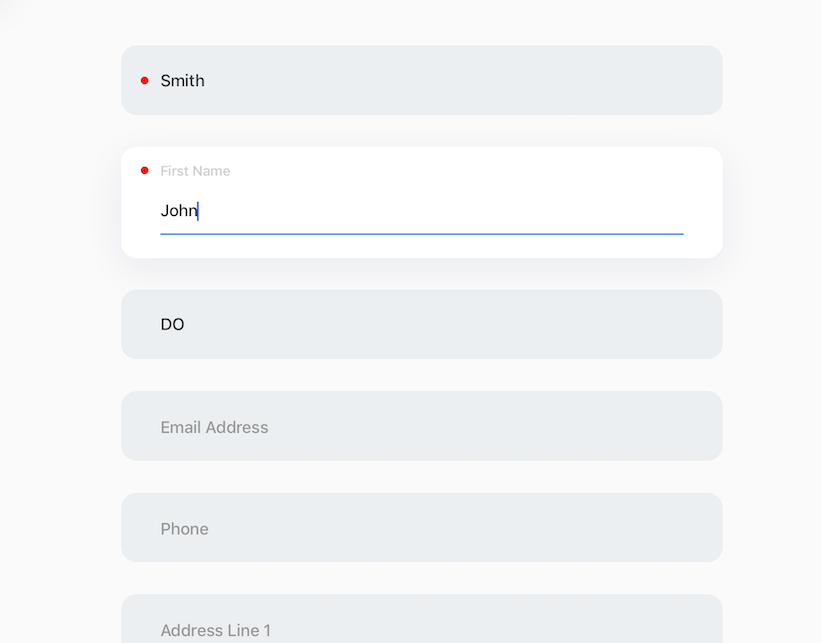
- 次へを選択します。
- 予定外被験者登録プロセスを継続します。
タイプごとに予定外被験者を手動で追加
被験者調整モーダルから予定外被験者を手動で作成するには:
- 新規予定外被験者ボタンを選択します。
- 予定外被験者に適切な被験者タイプを選択します。
- 適切な被験者フィールドに入力します。
追加を選択します。



